在编辑Word文档时,我们可能会遇到下面的问题:文档打开后,无法显示出输入法状态栏,按输入法切换快捷键也没有反应。这篇文章就跟大家分享一下解决办法。操作步骤:1.打开Word文档后......
2022-05-07 417 word无法显示输入法
普通的word文档是不需要设置背景颜色的,但是有的文档为了突出特别,可以为word文档设置背景颜色,word2019为我们提供多种背景颜色,例如颜色、纹理、图片、图案等效果。下面我们就一起学习下为word2019文档设置背景颜色的操作方法。
一、为页面背景设置纯色效果
如果用户需要将文档背景设置为纯色效果,可以使用“页面颜色”列表来实现,具体的操作步骤如下。
1、打开Word文档,切换至“设计”选项卡,在“页面背景”组内单击“页面颜色”下拉按钮,然后在展开的颜色样式库内选择合适的颜色,例如“绿色”,如图1所示。
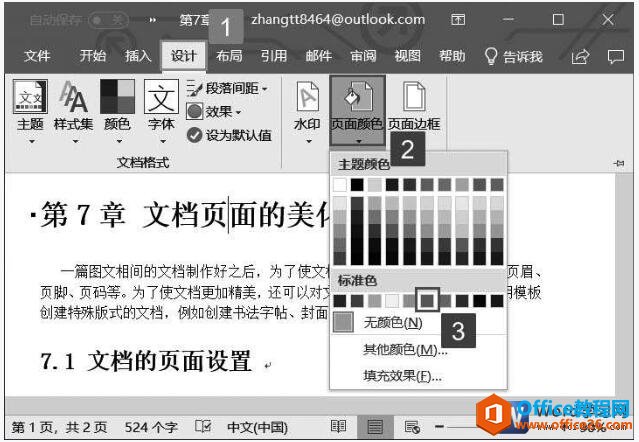
图1
2、此时即可看到文档页面背景已设置为绿色,效果如图2所示。
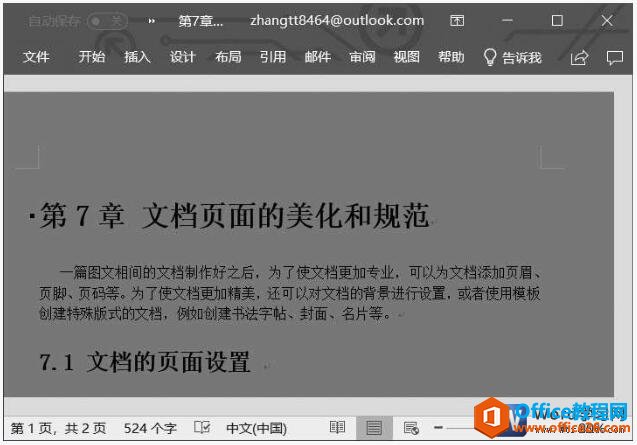
图2
二、为页面背景设置渐变效果
如果用户需要将文档背景设置为渐变效果,可以使用以下操作来实现。
1、打开Word文档,切换至“设计”选项卡,在“页面背景”组内单击“页面颜色”下拉按钮,然后在展开的菜单列表内单击“填充效果”按钮,如图3所示。
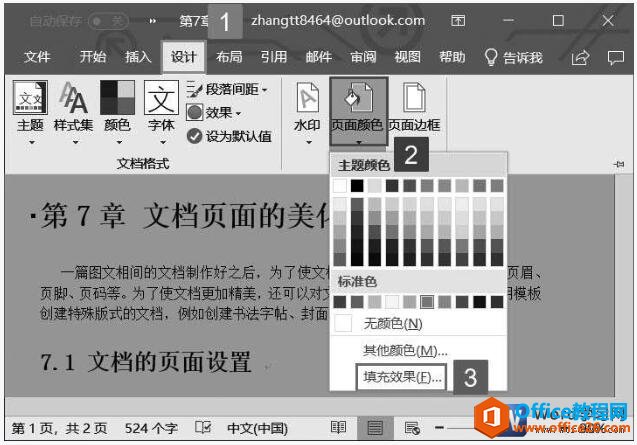
图3
2、弹出“填充效果”对话框,切换至“渐变”选项卡,在“颜色”窗格内单击选中“双色”前的单选按钮,然后单击右侧的“颜色1”、“颜色2”下拉列表选择合适的颜色。颜色设置完成后,还可以在“底纹样式”窗格内选中“角部辐射”按钮。此时即可在“示例”窗格内看到渐变效果,单击“确定”按钮,如图4所示。
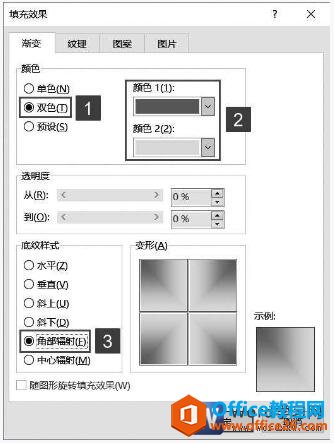
图4
3、返回Word文档,即可看到设置的渐变效果已应用至页面背景中,效果如图5所示。
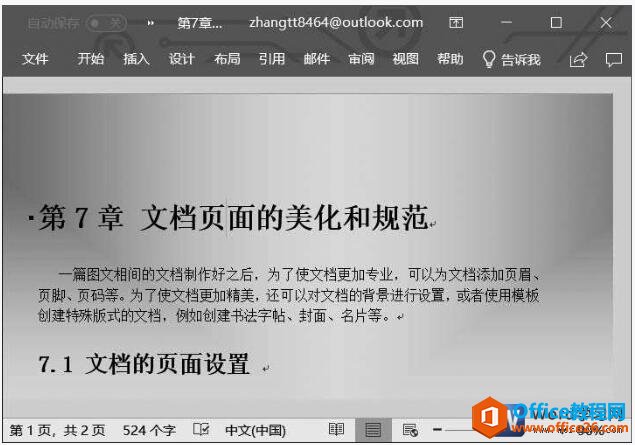
图5
上面为大家讲述了两种word文档设置背景颜色的方法,其中我们还可以为word页面设置图案、纹理、图片的背景效果,具体操作步骤和第二种方法一致,我们就不再讲解,大家课下自学一下啊。
相关文章

在编辑Word文档时,我们可能会遇到下面的问题:文档打开后,无法显示出输入法状态栏,按输入法切换快捷键也没有反应。这篇文章就跟大家分享一下解决办法。操作步骤:1.打开Word文档后......
2022-05-07 417 word无法显示输入法

人民币符号为,书写顺序为:先写大写字母Y,再在竖划上加上二横,即为,读音为:yun(音:元)。今天,小编给大家分享几个在word中打人民币符号的方法。搜狗输入法输打人民币符号第一......
2022-05-07 286 Word人民币符号

分两步来完成。①合并成一页第一种情况,如果两页的文档是在同一个文档中,那么,你可以通过设置纸张的大小来使得新的一页里能容下原来两页的内容。如果不必打印,那么可以自行设......
2022-05-07 156 word文档两页合并成一页